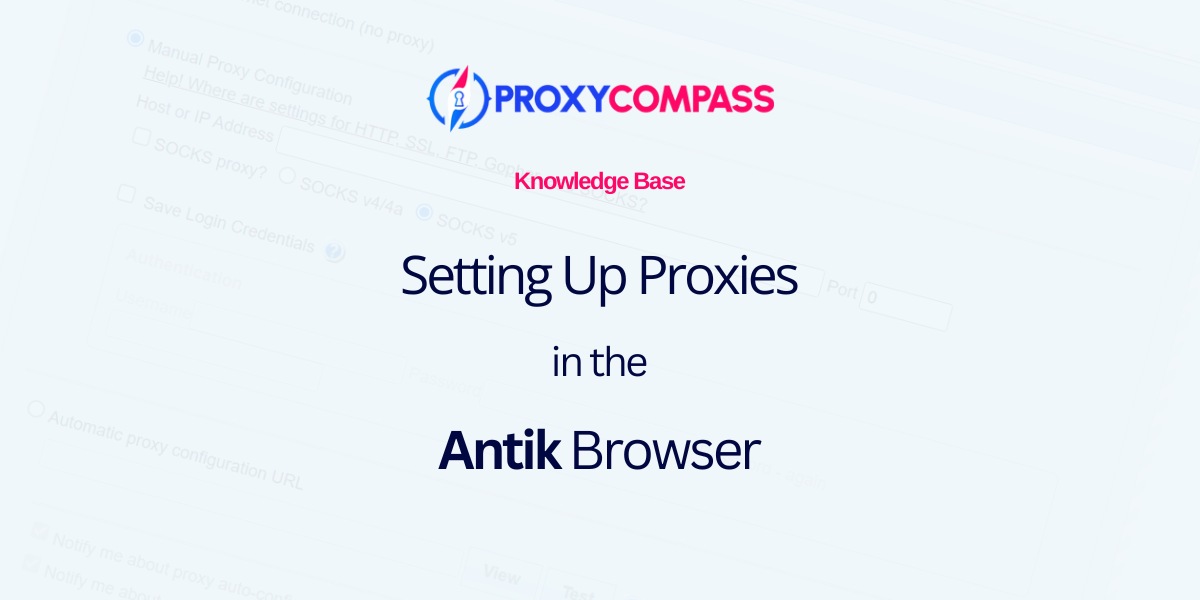
Antik Tarayıcı, birden fazla çevrimiçi hesabı tam bir anonimlik ile güvenli bir şekilde yönetmek için mükemmel olan, basit bir arayüze sahip, zarif bir şekilde tasarlanmış, anti-algılama tarayıcısıdır. Facebook, Google ve Tik-Tok gibi platformlar için çok uygundur ve özellikle bahis siteleri, kripto borsaları ve arbitraj faaliyetlerindeki kullanıcılar için faydalıdır.
Tarayıcı, macOS (Intel), macOS (M1) ve Windows ile uyumlu olup, her platform için dijital parmak izi oluşturup özelleştirebilme ve bunları diğer Antik kullanıcılarıyla paylaşabilme gibi gelişmiş özellikler sunuyor.
entegrasyonu proxy sunucuları Antik tarayıcıda bulunan bu özellik, birden fazla hesapla uğraşırken kritik bir özellik olan kullanıcı gizliliğini ve güvenliğini önemli ölçüde artırır. Bunun nedeni, güvenlik sistemlerinin tek bir profille ilişkili profilleri tanımlama ve engelleme konusunda çok iyi olmasıdır. IP adresi. Bu nedenle Antik Tarayıcı'da proxy kullanmak birden fazla hesabın güvenli çalışması için sağlam bir çözümdür.
Daha sonra, operasyonel güvenliğinizi ve verimliliğinizi en üst düzeye çıkarmak için Antik Tarayıcıdaki proxy'leri doğru şekilde yapılandırma sürecinde size rehberlik edeceğiz.
Adım 1: Antik Tarayıcıya Yeni Profil Ekleme
Öncelikle Antik Tarayıcıya en az bir profil eklemeniz gerekmektedir. Bunu yapmak için “Oluştur +" düğme.
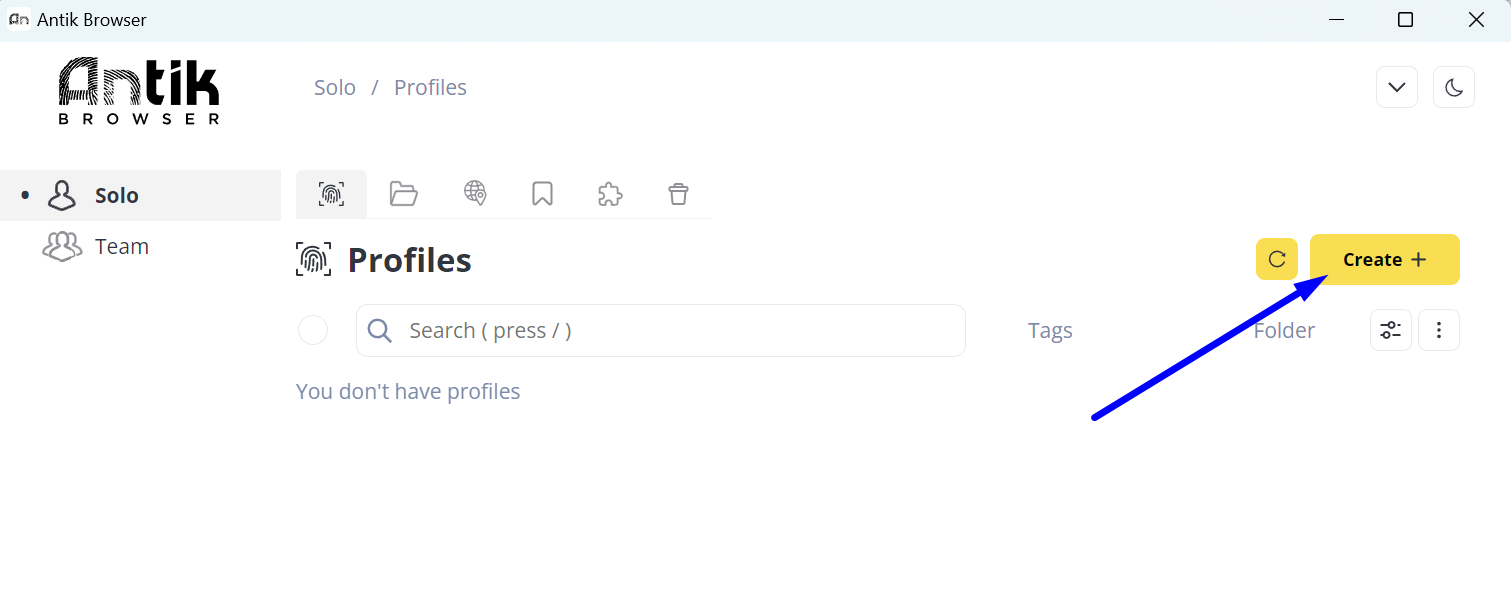
Adım 2: Yeni Proxy ile Profil Oluşturma
Görünen bölümde:
- Yeni profilinizin adını girin.
- Tıkla "Yeni Vekil" düğme.
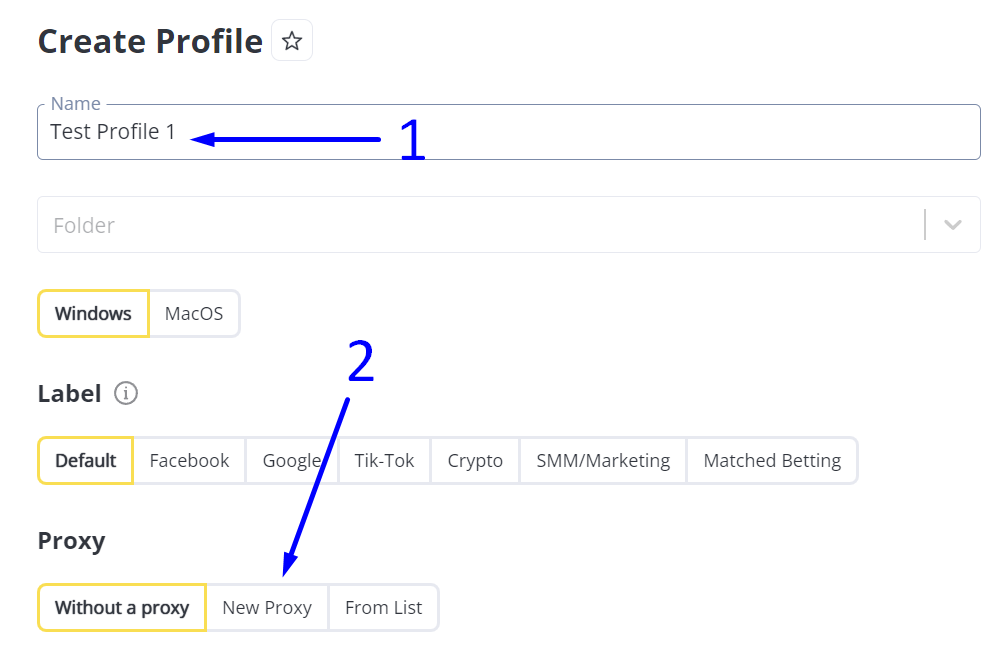
3. Adım: Proxy Ekleme
Bir kullanmanızı öneririz SOCKS5 proxy'si En anonim ve çok yönlü protokol olduğu için mümkün olduğunda.
- Seçme SOCKS5 ilgili düğmeye tıklayarak.
- Bu proxy'nin adını girin, örneğin, "Statik ABD SOCKS5“. Hakkında daha fazlasını okuyun statik proxy'ler.
- Proxy'nin IP'sini ve bağlantı noktasını ekran görüntüsünde gösterilen formatlardan herhangi birinde girin. Bizim durumumuzda bunu girmek yeterlidir. IP: Bağlantı Noktası Kullanıcı Adı ve Şifre belirtmeden formatlayın.
Proxy verileri girildikten sonra Antik tarayıcı, verilerin doğruluğunu ve proxy'nin kullanılabilirliğini otomatik olarak kontrol edecektir. Her şey doğruysa, proxy'nin ülkesinin bayrağını ve coğrafi konumunu içeren bir etiket görünecektir (ekran görüntüsünde kırmızıyla vurgulanmıştır).
. - Tıkla "YaratmakProfili ve proxy'sini kaydetmek için ”düğmesine basın.
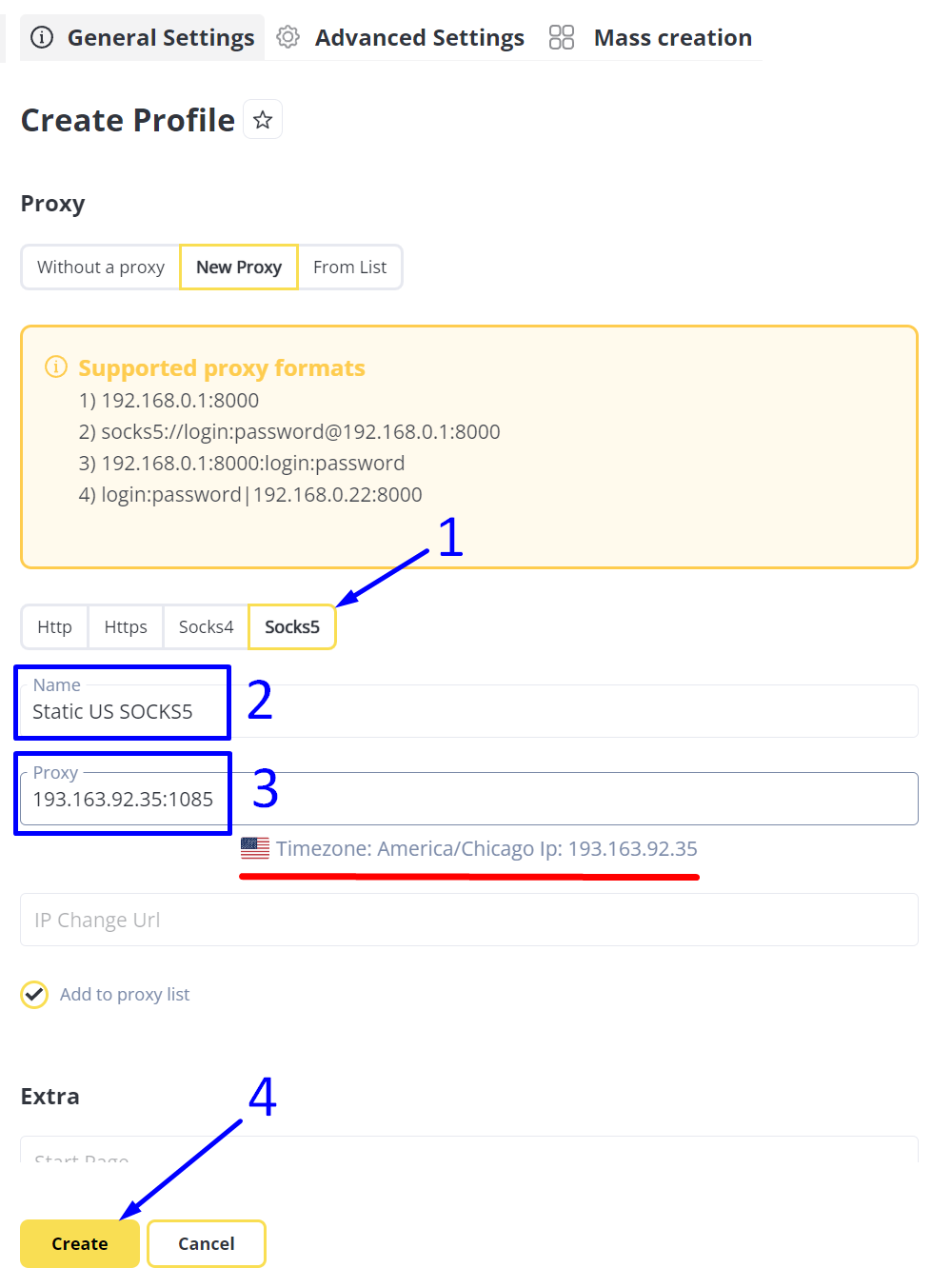
Adım 4: Toplu Proxy Listesi Ekleme
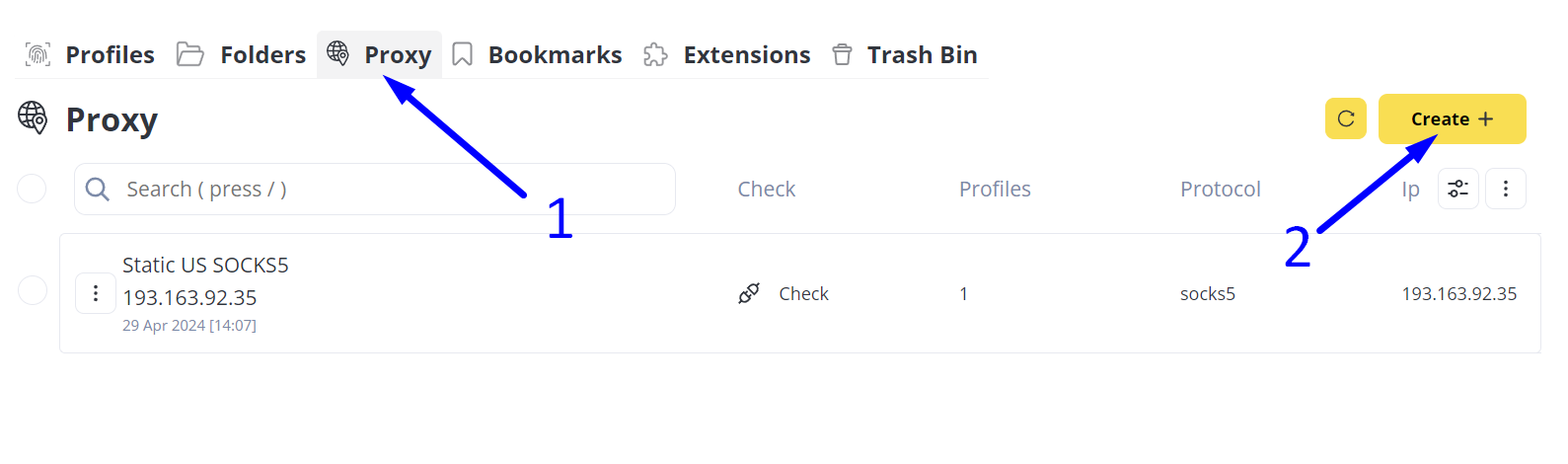
Adım 5: Proxy Listesini Yükleme
Proxy listelerinin toplu olarak eklenmesi için bunları uygun şekilde biçimlendirerek içe aktarmaya hazırlamanız gerekir.
Bizim durumumuzda SOCKS5 protokolü üzerinde çalışan, kullanıcı adı ve şifre yetkilendirmesi gerektirmeyen 9 adet proxy sunucu eklemek istiyoruz. Bu nedenle şu formatı kullanacağız:
çorap5://ip adresi:bağlantı noktası
Antik Tarayıcıya aktarılacak proxy listemizi aşağıdaki gibi formatladık:
socks5://185.77.220.177:1085
socks5://185.77.221.126:1085
socks5://45.66.209.198:1085
socks5://193.93.192.152:1085
socks5://193.233.228.165:1085
socks5://193.233.137.26:1085
socks5://85.239.56.14:1085
socks5://45.145.128.157:1085
socks5://193.31.127.140:1085
Hareketli:
- Bu liste içe aktarılmak üzere bir metin dosyasına kaydedilebilir veya basitçe kopyalanıp uygun "Proxy" alan.
- Daha sonra sarı renkli “tıklayın”Oluştur +İçe aktarmayı tamamlamak için ” düğmesine basın.
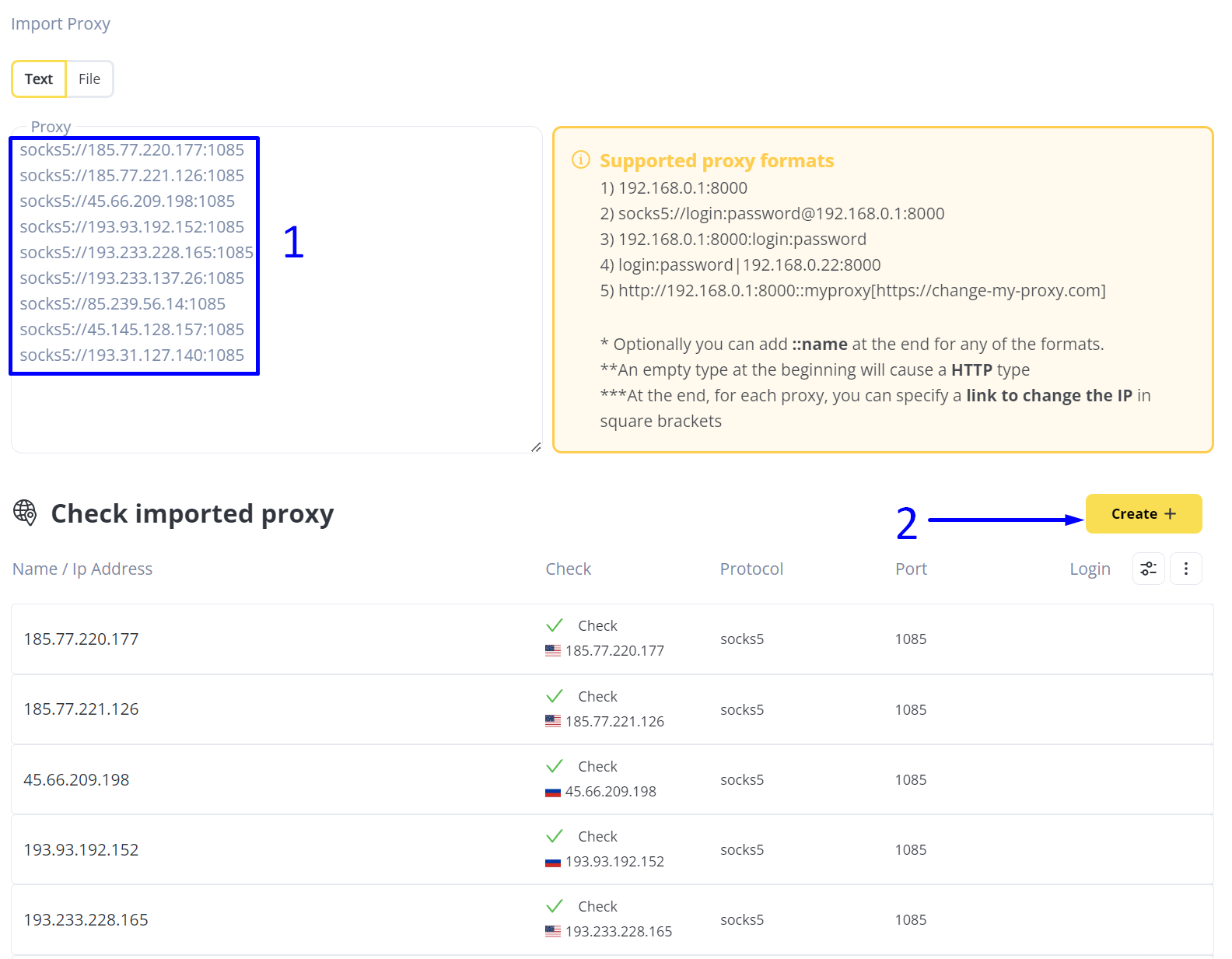
Proxy'lerin Antik Tarayıcıya aktarılmasının sonucu
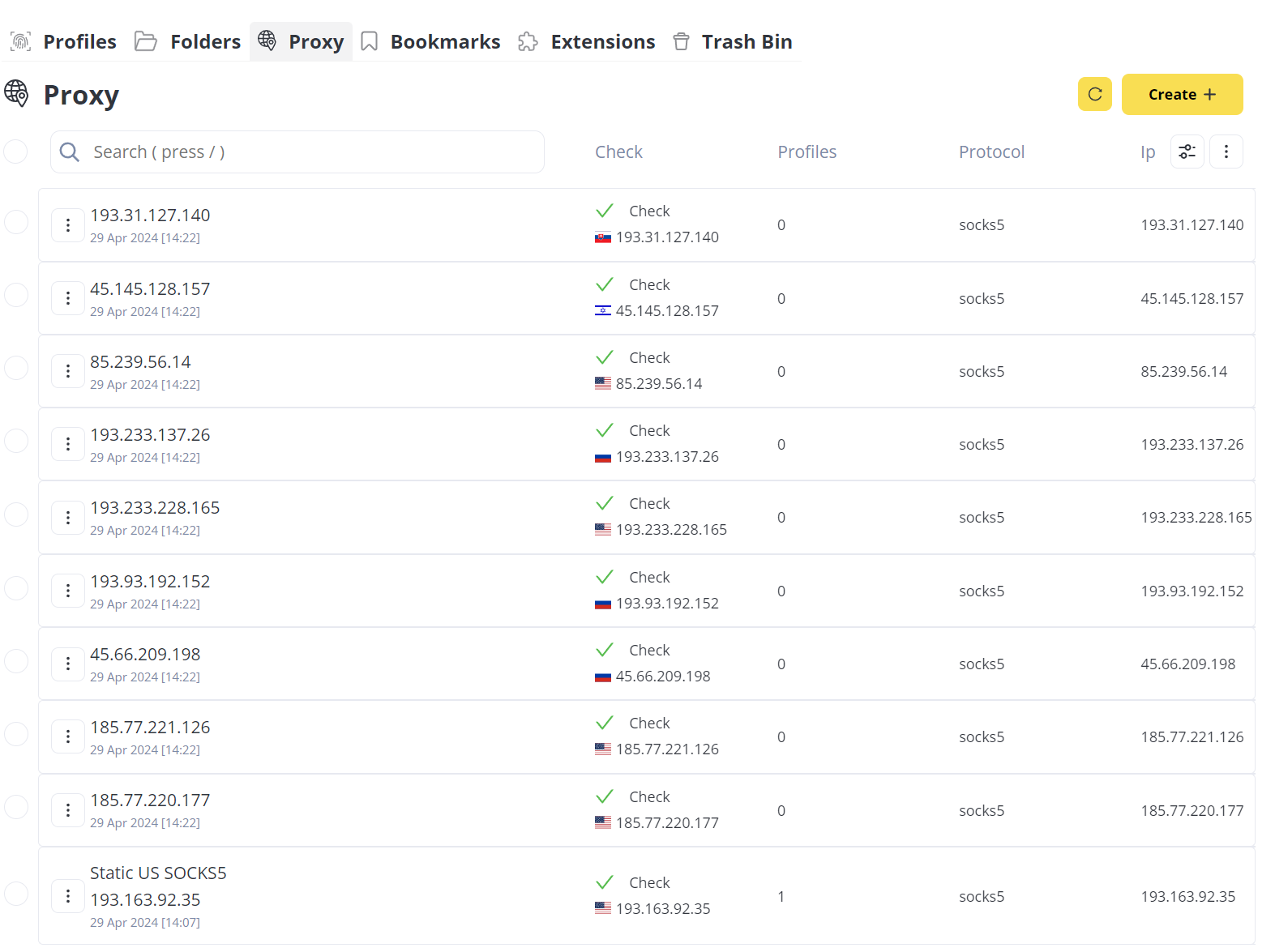
Antik Tarayıcıya proxy sunucuların eklenmesi tamamlandı. Proxy'ler artık ilgili profillere atanmaya hazırdır.




